4 méthodes pour lire des fichiers MP4 sur un téléviseur
Par Pierre Dubois • 2025-08-21 11:33:00 • Solutions éprouvées
MP4 Conseils & Astuces
- Télécharger Télécharger
- 1. Monter MP4+
- 2. Lire MP4 sur Appareils Différents +
- 3. Meuilleur MP4 Convertisseurs/Editeurs +
- 4. Autre MP4 Conseils +
Pourquoi ne puis-je pas regarder de fichiers MP4 sur mon téléviseur ? Il arrive parfois, notamment sur les ordinateurs portables, que l'écran paraisse trop petit pour regarder des films. C'est alors qu'on souhaite lire des fichiers MP4 sur un téléviseur grand écran qui permet de profiter pleinement des films. Puisque vous êtes ici, vous pourriez vouloir diffuser des vidéos MPEG-4 et MP4 de votre PC vers votre téléviseur (y compris Samsung). Ceci étant dit, les sections suivantes expliquent différentes manières de connecter votre ordinateur à un téléviseur. Vous pouvez choisir la méthode la plus simple, la moins chère et la mieux adaptée à vos besoins.
- Partie 1. Meilleur convertisseur de vidéo MP4 vers TV [Convertir des vidéos au format TV pris en charge]
- Partie 2. Lire des MP4 sur un téléviseur via un câble HDMI
- Partie 3. Lire des vidéos MP4 sur un téléviseur via Wi-Fi
- Partie 4. Afficher des vidéos MP4 sur un téléviseur via un port USB
Partie 1. Meilleur convertisseur de vidéo MP4 vers TV
Si vous craignez une incompatibilité de format ou de résolution entre vos fichiers MP4, Pour lire vos fichiers MP4 sur votre téléviseur Samsung, un convertisseur MP4 vers TV efficace pourrait être la solution. UniConverter Video Converter est l'un des meilleurs logiciels pour Windows et Mac. Il vous permet de convertir vos fichiers MP4 en formats compatibles TV. Il prend également en charge plus de 1 000 formats. Vous vous demandez comment convertir des fichiers MP4 en formats TV ? Voici les étapes pour convertir des fichiers MP4 au format TV et les lire sur un téléviseur Samsung.
Étape 1 Importer un fichier MP4 dans UniConverter
Télécharger et installer UniConverter Convertisseur vidéo à partir du bouton ci-dessus. Lancez-le et sélectionnez la fonction « Convertisseur » dans la première interface. Importez ensuite le fichier MP4 que vous souhaitez regarder sur votre téléviseur (par exemple, un téléviseur Samsung).
![]()
Étape 2 : Choisissez la marque du téléviseur ou le format de sortie pour la lecture.
Cliquez sur « Convertir en » pour sélectionner le téléviseur. Accédez à l'onglet « Appareil », sélectionnez « Téléviseur » dans le volet de gauche, puis sélectionnez la marque de votre téléviseur.

Étape 3 Convertir un fichier MP4 pour la télévision
Choisissez le chemin de sortie et cliquez sur « Convertir tout » pour lancer le processus. Une fois la conversion terminée, vous pourrez visualiser le fichier MP4 converti dans l'onglet « Terminé ». Vous pouvez désormais lire le fichier MP4 converti sur votre téléviseur Samsung.

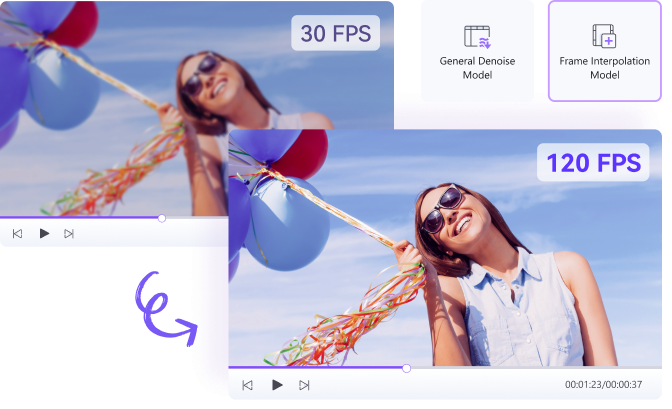
UniConverter - Optimiseur vidéo IA
Si la résolution de votre vidéo ne vous convient pas, vous pouvez utiliser l'Optimiseur vidéo IA d'UniConverter pour améliorer la qualité vidéo. UniConverter propose des algorithmes de super-résolution vidéo x2 et x4 qui permettent d'augmenter la résolution vidéo jusqu'à 4K et 8K sans perte de qualité. Profitez de vos vidéos MP4 sur grand écran !
Partie 2. Lire un fichier MP4 sur la télévision via un câble HDMI
Connecter votre ordinateur à la télévision via HDMI est assez simple, à condition que les deux appareils concernés disposent d'un port HDMI. Si tel est le cas, le seul matériel supplémentaire nécessaire est un câble HDMI.
La procédure ci-dessous explique comment utiliser un câble HDMI pour connecter l'ordinateur et le téléviseur et configurer votre téléviseur pour recevoir les entrées de votre PC :
Étape 1 : Connecter un téléviseur à un PC
Connectez une extrémité du câble HDMI au port HDMI de votre PC et l'autre extrémité au port disponible à l'arrière ou sur le côté de votre téléviseur (par exemple, un téléviseur Samsung).
Étape 2 : Configurer votre téléviseur
Prenez la télécommande de votre téléviseur, accédez à la section Entrées (ou similaire) et sélectionnez HDMI comme port d'entrée pour connecter et lire des fichiers MP4 sur un téléviseur Samsung avec un câble HDMI.
Partie 3. Lire des vidéos MP4 sur un téléviseur avec Wi-Fi
Imaginez que votre téléviseur soit neuf et dispose d'une connectivité sans fil intégrée. Dans ce cas, vous avez de la chance : vous pouvez le connecter à votre ordinateur via un réseau Wi-Fi et lire des fichiers MP4 sur votre téléviseur sans trop de complications. Configurer votre PC et votre téléviseur pour qu'ils se détectent et partagent les fichiers multimédias est simple et expliqué ci-dessous :
Phase 1 : Configuration de votre ordinateur
Nous partons du principe que vous utilisez un PC Windows 10 avec une carte sans fil intégrée ou externe connectée à un réseau Wi-Fi.
Étape 1 : Accédez à « Démarrer » > « Paramètres » et cliquez sur « Réseau et Internet » dans la fenêtre « Paramètres Windows ».

Étape 2 : Dans la fenêtre suivante, cliquez sur « Options de partage » dans le volet de droite.

Étape 3 : Dans la zone « Paramètres de partage avancés », développez « Tous ». Réseaux, cliquez sur « Choisir les options de diffusion multimédia… » dans la section « Diffusion multimédia ».

Étape 4 : Cliquez sur « Activer la diffusion multimédia » dans la boîte de dialogue qui s'ouvre, puis cliquez sur « OK » pour autoriser votre ordinateur à diffuser du contenu multimédia sur les appareils connectés à votre réseau sans fil local. Fermez toutes les cases une fois terminé et passez à l'étape suivante.

Recherchez le dossier contenant les fichiers MP4 que vous souhaitez regarder sur votre téléviseur et faites un clic droit dessus. Cliquez sur Propriétés dans le menu contextuel. Accédez à l'onglet Partage, cliquez sur Partager, choisissez Tout le monde dans la liste déroulante de la zone Accès réseau, cliquez sur Ajouter et assurez-vous que le Niveau d'autorisation à côté du groupe Tout le monde est défini sur Lecture. Cliquez sur Partager pour autoriser le PC à partager le dossier afin d'envoyer le fichier MP4 au téléviseur.

Phase 2 : Configuration de votre téléviseur
IMPORTANT : Selon le fabricant du téléviseur et le système d'exploitation, les options de configuration peuvent être nommées différemment et se trouver dans des menus différents. Nous vous recommandons vivement de lire attentivement le manuel d'utilisation de votre téléviseur pour obtenir des instructions détaillées.
Étape 1 : Vérifiez la connectivité sans fil de votre téléviseur
À l'aide de la télécommande de votre téléviseur, accédez à Paramètres/Configuration/Configuration rapide (ou similaire), sélectionnez Configuration réseau et Sans fil, puis vérifiez que le téléviseur est connecté au réseau sans fil de votre PC. Sinon, utilisez la méthode expliquée dans le manuel d'utilisation avant de passer à l'étape suivante.
Étape 2 : Lire le fichier MP4 sur le téléviseur
Sur votre téléviseur, accédez à Média, recherchez l'icône de votre PC, puis cliquez sur Vidéos, puis sur Dossiers, puis sur le dossier partagé sur votre PC, puis sélectionnez et regardez le fichier MP4. Vous pouvez également lire le fichier MP4 sur votre téléviseur Samsung si vous en utilisez un.
Partie 4. Afficher des vidéos MP4 sur un téléviseur via un port USB
Comme la plupart des téléviseurs actuels sont équipés de ports USB à l'arrière, regarder des vidéos MP4 sur un téléviseur est bien plus simple qu'auparavant. Vous pouvez suivre les instructions ci-dessous pour apprendre à lire des fichiers MP4 sur un téléviseur via USB :
Remarque : Un téléviseur Samsung est utilisé ici à titre de référence.
Étape 1 : Connexion USB au téléviseur
Prenez la clé USB contenant les fichiers MP4, localisez le port USB à l'arrière de votre téléviseur et connectez-y la clé.
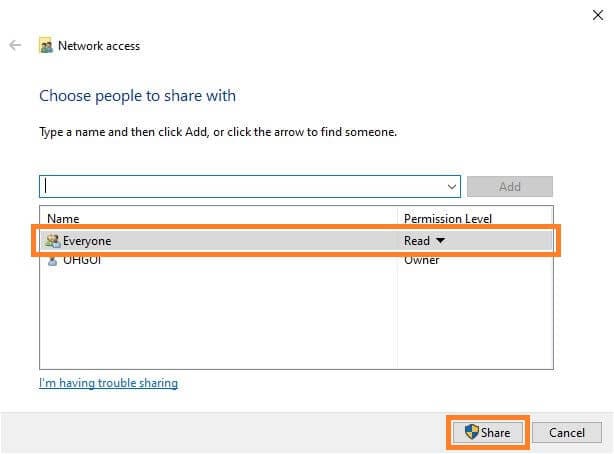
Étape 2 : Lire un fichier MP4 sur un téléviseur
Sur la télécommande de votre téléviseur, appuyez sur le bouton Accueil, accédez à Source et sélectionnez Périphérique USB, Périphérique USB ou Appareil connecté (ou similaire). Ensuite, recherchez et sélectionnez le fichier MP4 que vous souhaitez regarder sur votre téléviseur, puis appuyez sur Entrée sur votre télécommande pour lire le fichier MP4 sur votre téléviseur Samsung depuis votre clé USB.

Remarque : Certains modèles de téléviseurs Samsung ne disposent pas du bouton Accueil. Vous pouvez appuyer directement sur « Source » sur ces téléviseurs. De même, certains nouveaux téléviseurs affichent automatiquement un menu lorsqu'un périphérique USB est connecté, vous permettant de sélectionner le lecteur et de lire les fichiers multimédias à partir de celui-ci.

Conseils
Outre les méthodes mentionnées ci-dessus, vous pouvez également diffuser des vidéos sur un téléviseur avec VLC >.
Conclusion
Lire un fichier MP4 sur un téléviseur n'est pas sorcier, à condition de connaître la procédure, d'avoir accès aux câbles et appareils appropriés et de savoir comment convertir. Si nécessaire, installez un convertisseur MP4 vers TV performant sur votre ordinateur Windows ou Mac. Pour aller plus loin, pour pouvoir lire MP4 sur un téléviseur Samsung, il est fortement recommandé d'utiliser les préréglages spécifiques à l'appareil qui sont présents dans Wondershare UniConverter Video Converter.

Pierre Dubois
staff Éditeur